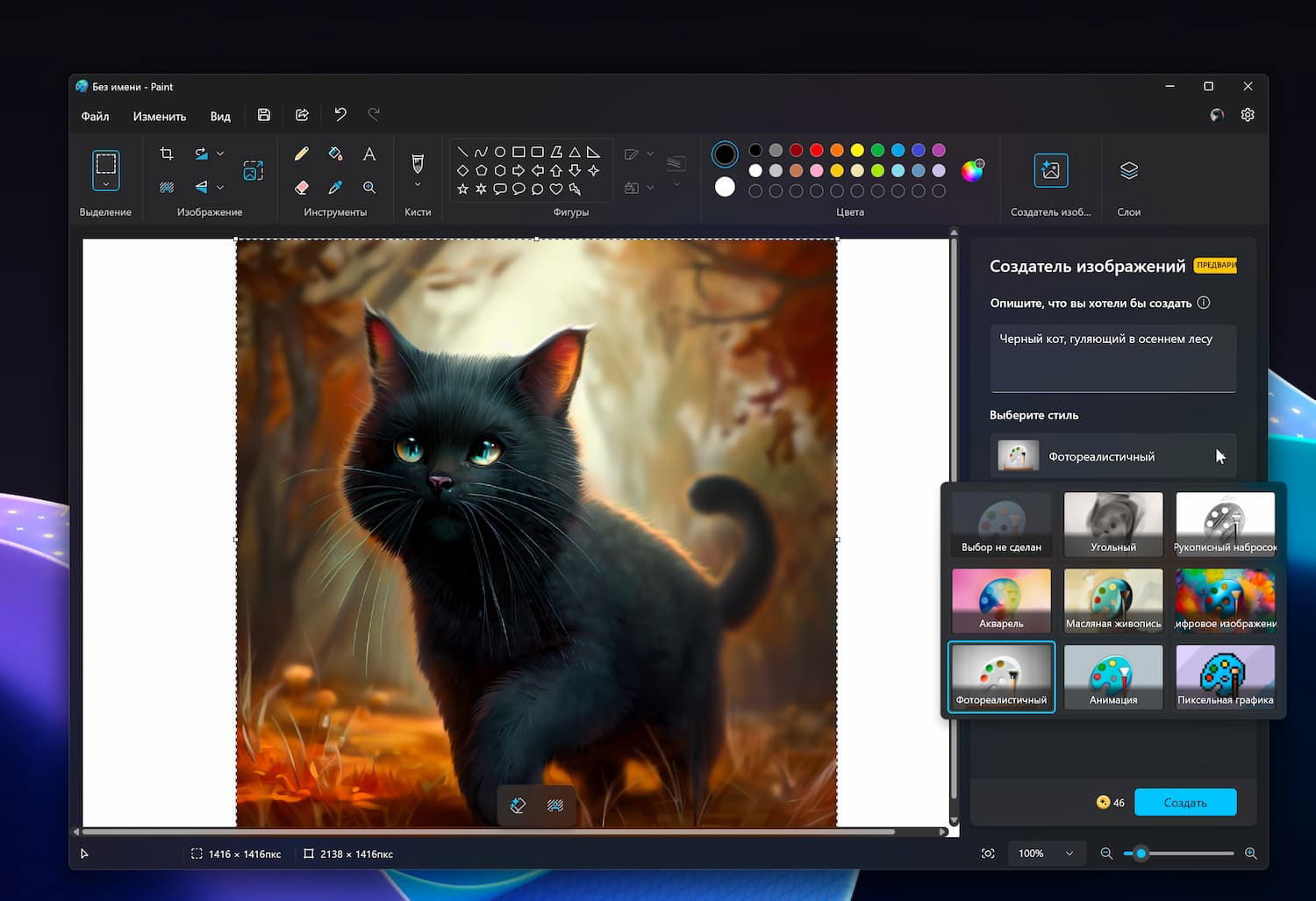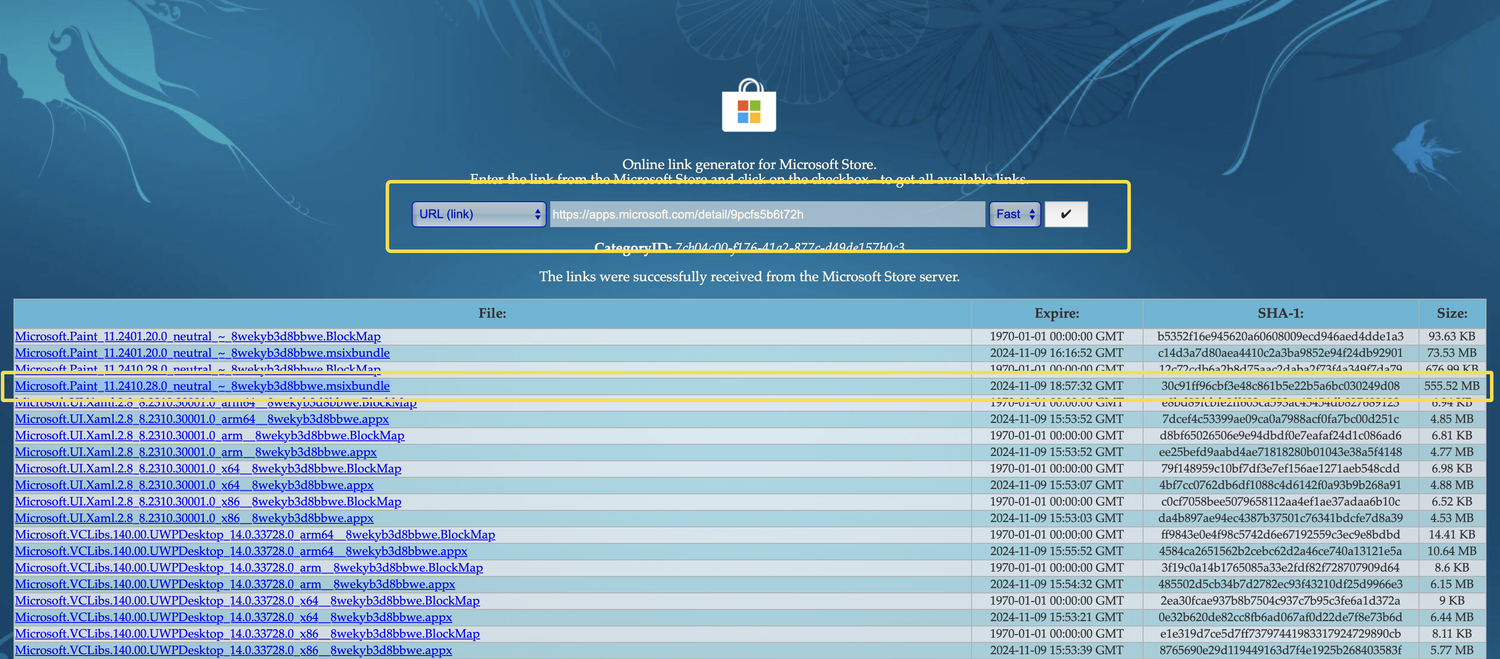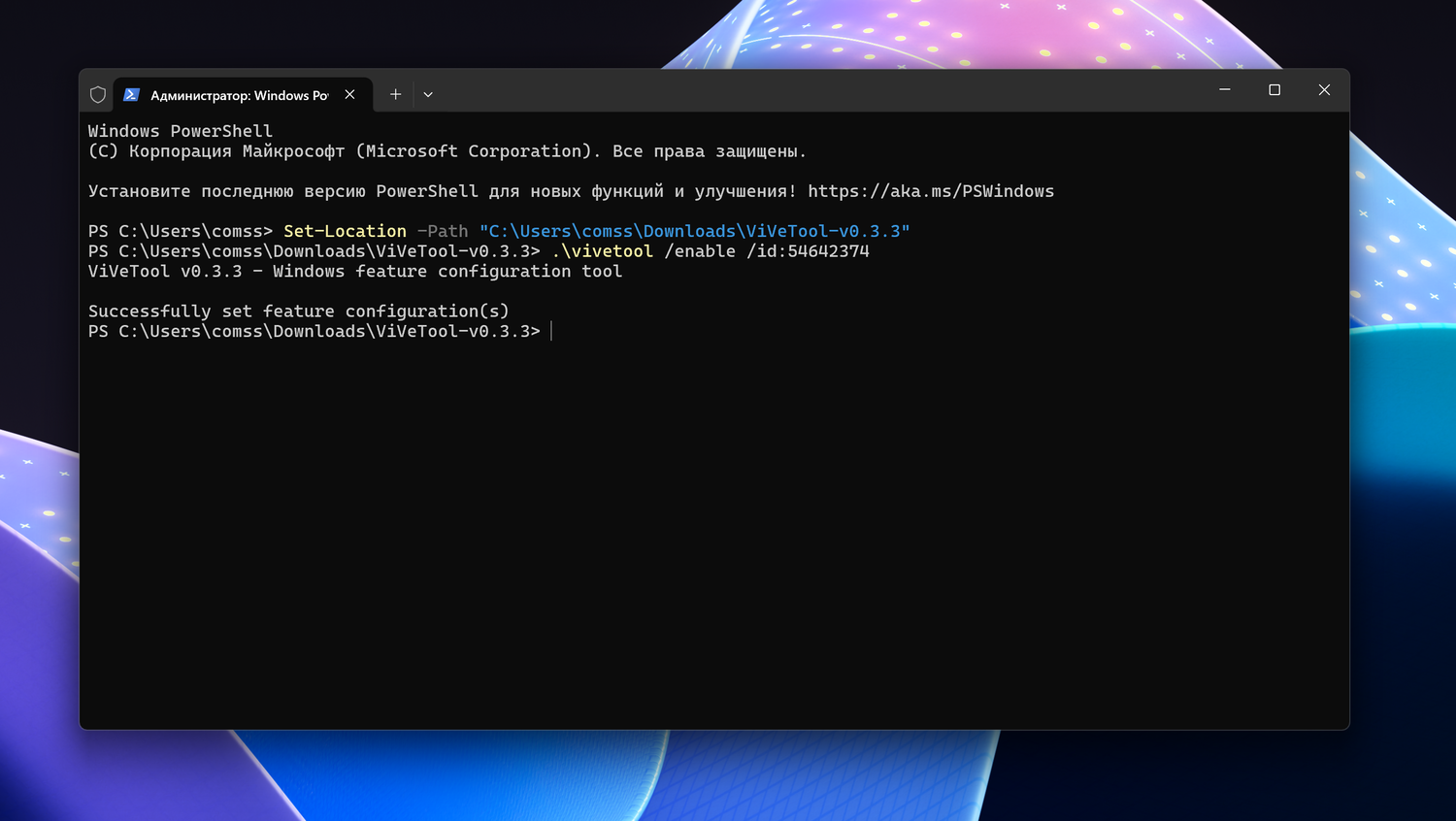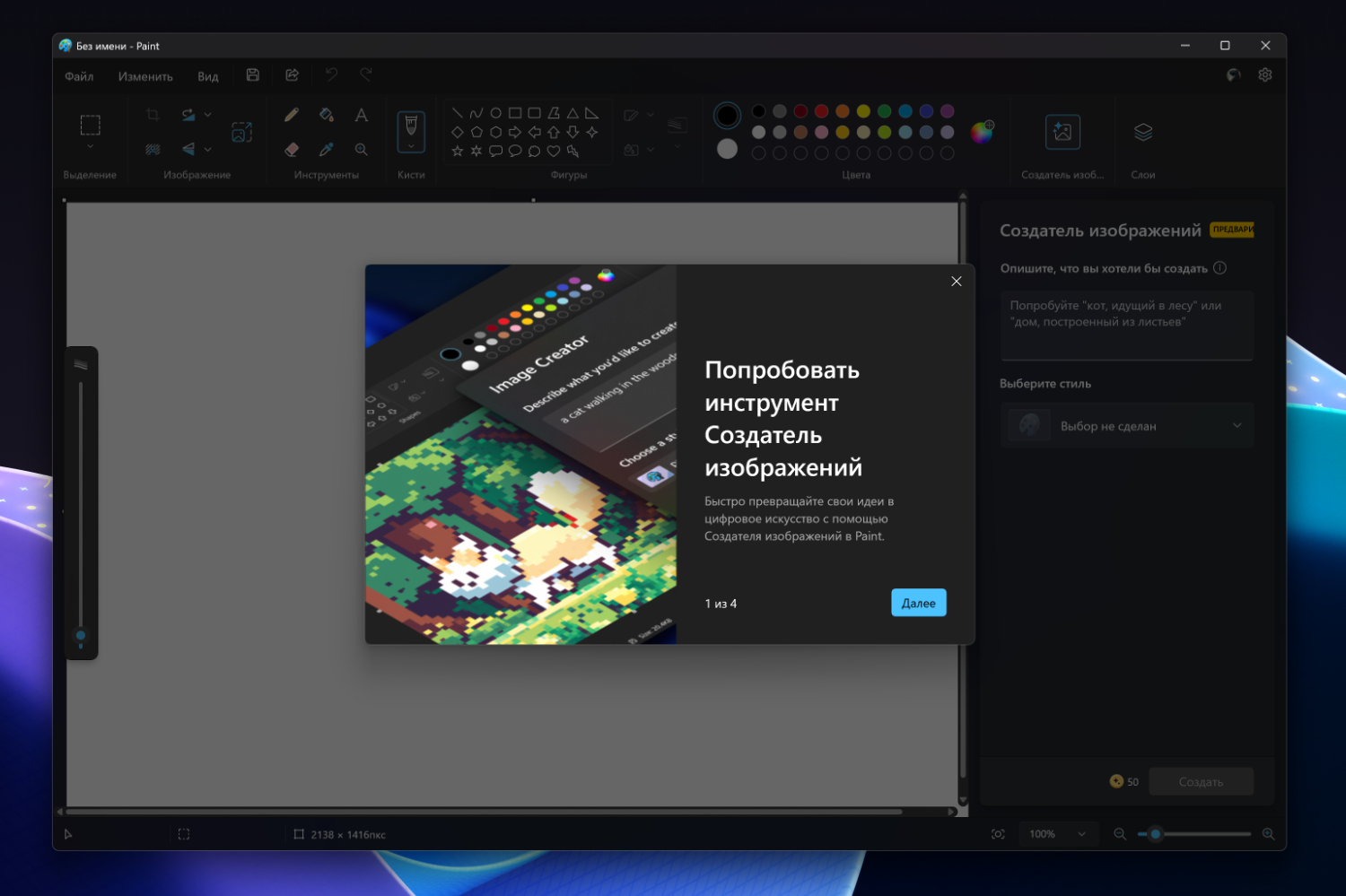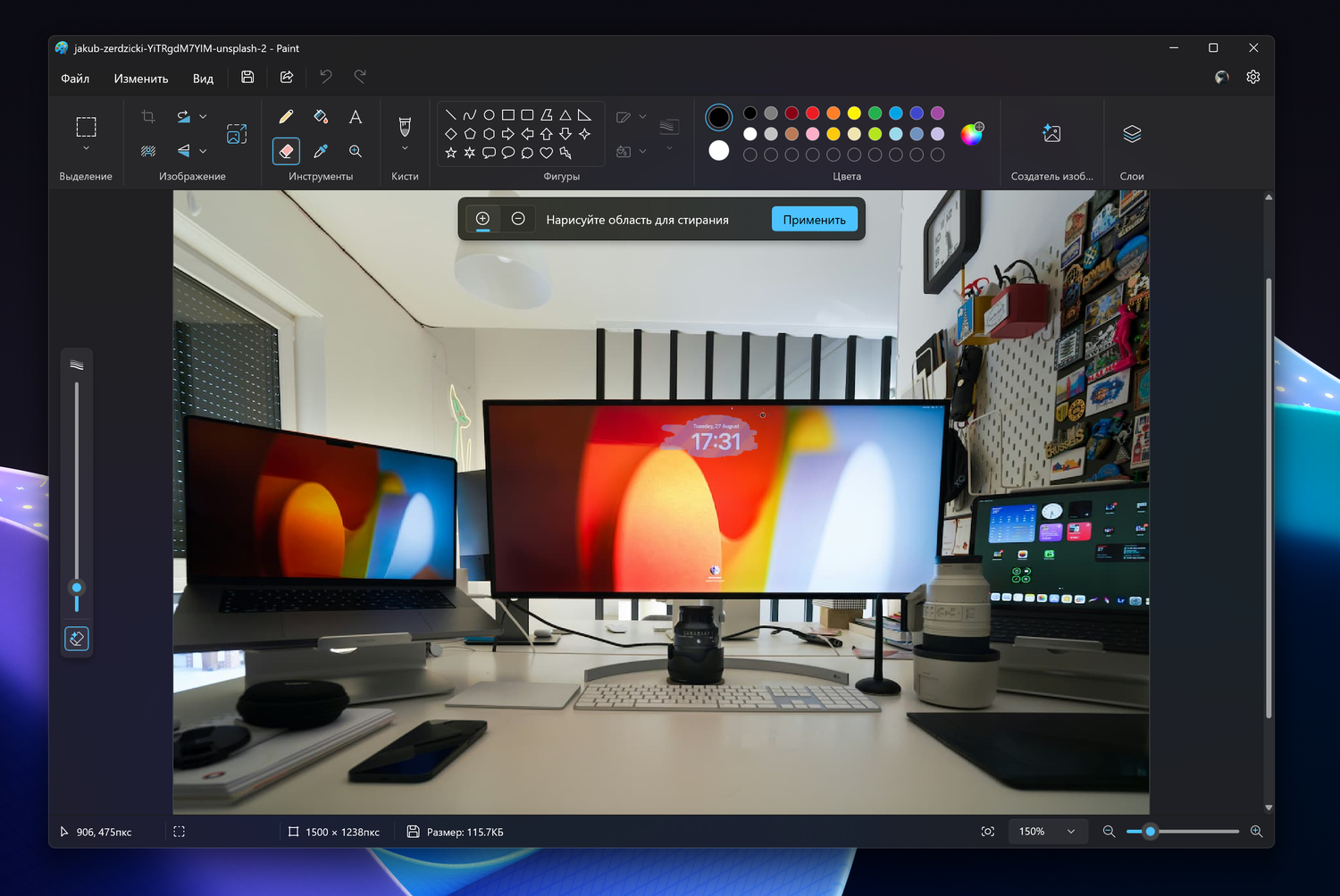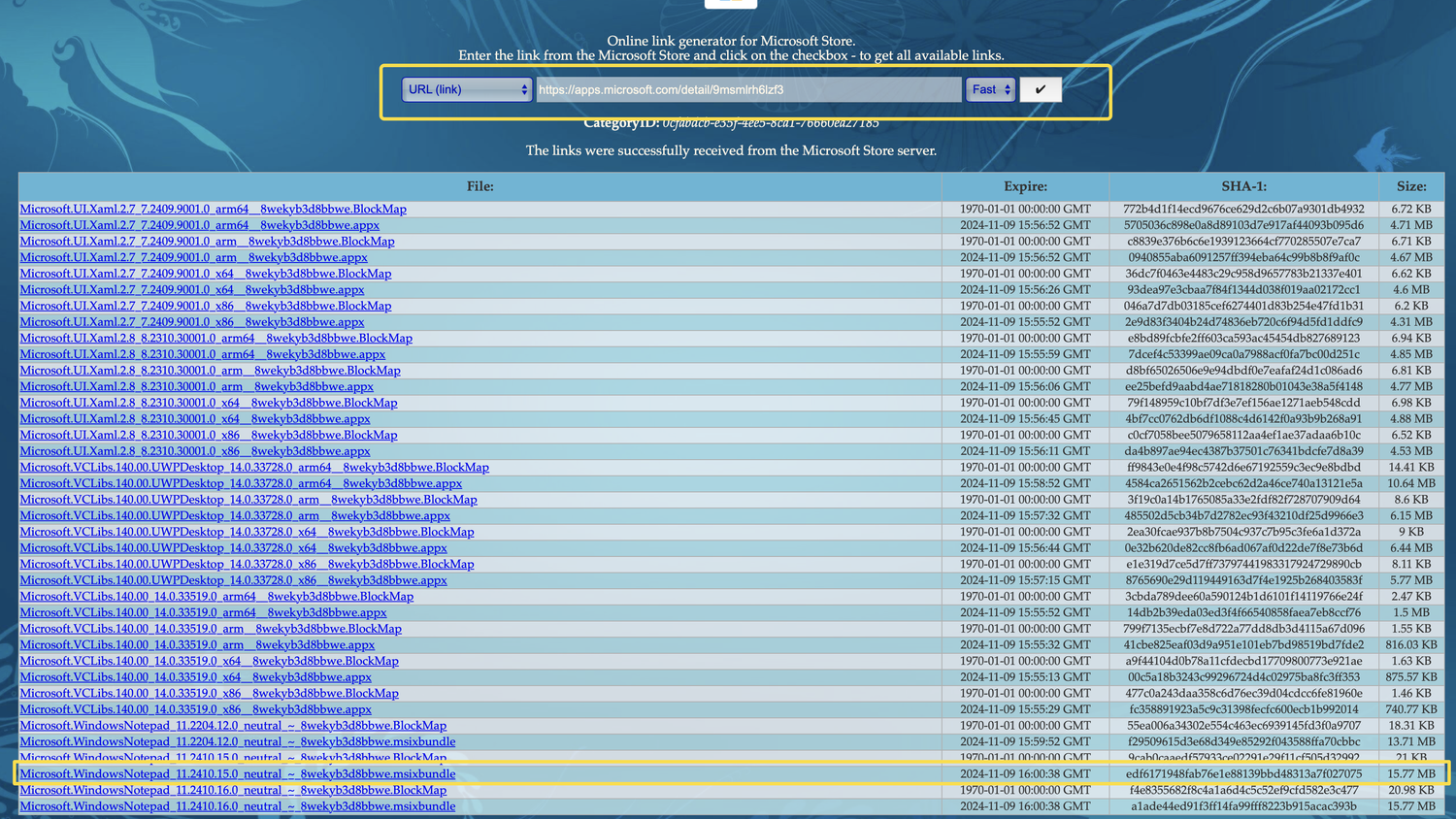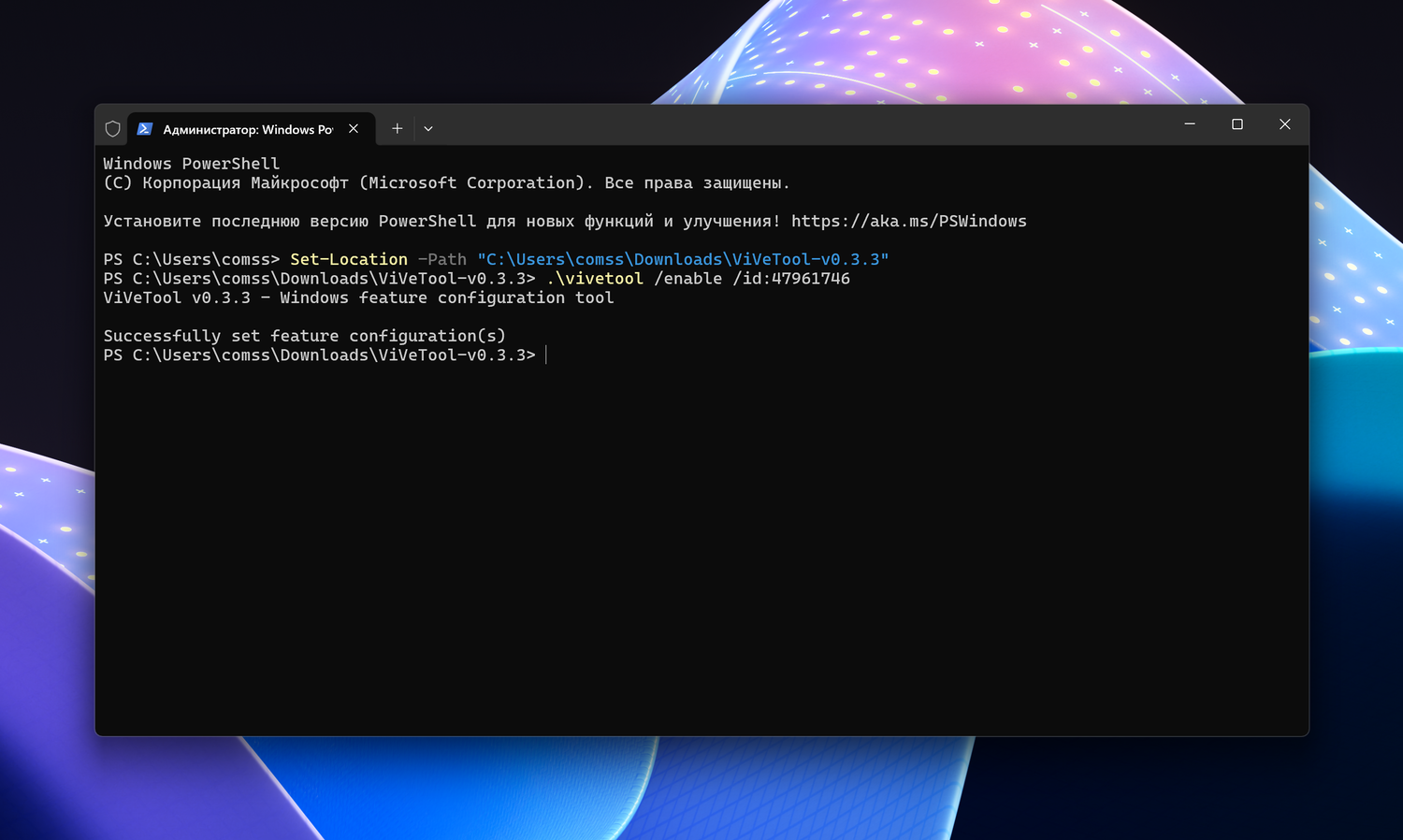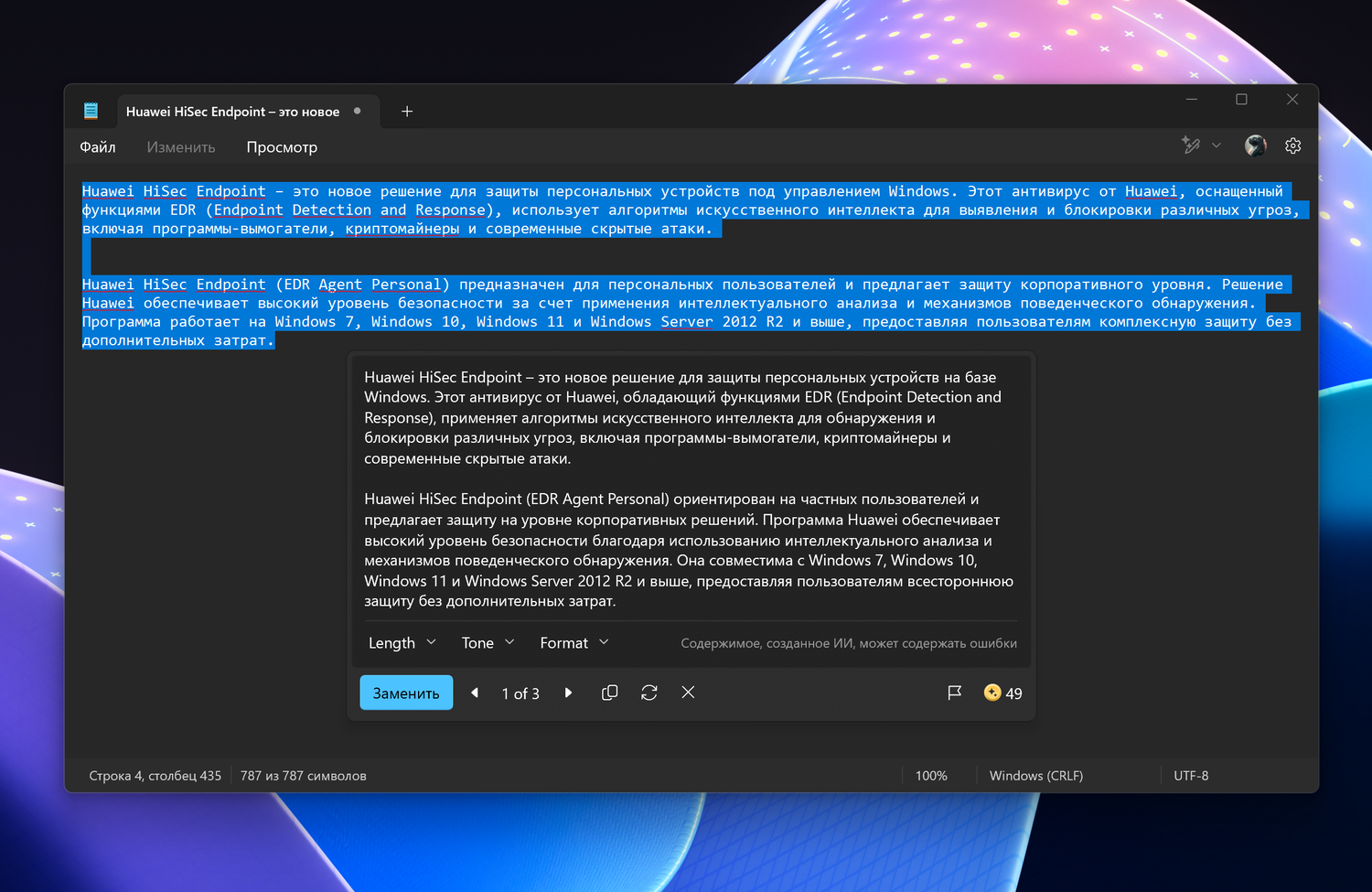Microsoft представила обновления для встроенных приложений Windows 11 — Paint и «Блокнот», добавив в них новые возможности, работающие на базе искусственного интеллекта. Теперь Paint поддерживает генеративное заполнение, генеративное стирание и обновленные функции инструмента «Создатель изображений» (Image Creator или ранее CoCreator), а «Блокнот» получил функцию «Переписать» для перефразирования текста.
Microsoft тестирует ИИ-функции в приложениях Блокнот и Paint на каналах Canary и Dev для инсайдеров Windows 11 из США, Франции, Великобритании, Канады, Италии и Германии. Для тех, кто не хочет ждать, есть возможность вручную установить обновления и активировать функции ИИ в любой стране. В статье мы расскажем, как это сделать.
Как активировать ИИ-функции в Paint на Windows 11
Установка новой версии Paint
Обновите приложение Paint до версии 11.2410.28.0 или выше. Если нужная версия недоступна в Microsoft Store, вы можете загрузить её вручную:
- Перейдите на сайт
store.rg-adguard.net. - Вставьте ссылку
https://apps.microsoft.com/detail/9pcfs5b6t72hв поисковое поле, выберите «Fast» в выпадающем списке и нажмите на галочку. - Скачайте файл версии 11.2410.28.0 с расширением MSIXBUNDLE и дважды кликните по нему, чтобы подтвердить обновление Paint. Вы также можете скачать файл напрямую с нашего сайта.
Активация функции
- Скачайте инструмент ViveTool 0.3.3. Разархивируйте загруженный архив.
- Запустите Терминал Windows от имени администратора и перейдите в папку с программой с помощью команды Set-Location -Path <путь к папке> (для PowerShell) или cd /d <путь к папке> (для Командной строки).
- Выполните указанные ниже команды (после ввода команды нажмите Enter):
.\vivetool /enable /id:54642374
Примечание: В примерах используются команды в Терминале для профиля PowerShell . Если вы используете профиль Командная строка, замените начальную команду .\vivetool на vivetool.
Перезагрузите компьютер. Генеративное стирание и новые возможности функции «Создатель изображений» в приложении Paint должны активироваться.
Примечание. Обратите внимание, что «Генеративная заливка» доступна только на Copilot+ ПК с процессором Snapdragon и NPU. Для активации новых функций также потребуется учетная запись Microsoft.
Как включить ИИ-функцию «Переписать текст» в «Блокноте»
Установка новой версии «Блокнота»
Убедитесь, что версия «Блокнота» не ниже 11.2410.15.0. При необходимости загрузите обновление вручную:
- Перейдите на сайт
store.rg-adguard.net. - Вставьте ссылку
https://apps.microsoft.com/detail/9msmlrh6lzf3в поле поиска, выберите «Fast» и нажмите галочку. - Найдите и скачайте версию 11.2410.15.0 с расширением MSIXBUNDLE, а затем дважды кликните на файл для установки обновления. Вы также можете скачать файл напрямую с нашего сайта.
Активация функций
- Скачайте инструмент ViveTool 0.3.3. Разархивируйте загруженный архив.
- Запустите Терминал Windows от имени администратора и перейдите в папку с программой с помощью команды Set-Location -Path <путь к папке> (для PowerShell) или cd /d <путь к папке> (для Командной строки).
- Выполните указанные ниже команды (после ввода команды нажмите Enter):
.\vivetool /enable /id:47961746
Примечание: В примерах используются команды в Терминале для профиля PowerShell . Если вы используете профиль Командная строка, замените начальную команду .\vivetool на vivetool.
Перезагрузите компьютер. Запустите «Блокнот», вы увидите кнопку «Переписать» в правом верхнем углу.
Функция «Переписать» в «Блокноте» позволяет изменять тон, длину текста, а также форматировать текст, предлагая пользователю несколько вариантов. Вы можете быстро переключать стиль текста, например, с формального на непринужденный или юмористический, а также преобразовать текст в список или стихотворение. Для доступа к «Переписать» можно также использовать правый клик по выделенному тексту или сочетание клавиш Ctrl+I.
Последние статьи #Windows
• Microsoft опровергла слухи о переименовании приложений Office в Copilot
• Windows 11, версия 26H1 выйдет весной только на устройствах Snapdragon X2
• Microsoft тестирует новый дизайн Edge в стиле Copilot — браузер меняет интерфейс и отходит от Fluent Design
• Microsoft рассказала, как очистить Windows 11 и Windows 10 и освободить несколько гигабайт без «оптимизаторов»
• Официальные ISO-образы Windows 11 (декабрь 2025 года)
• «Microslop» в трендах: социальные сети высмеивают ИИ-стратегию Microsoft